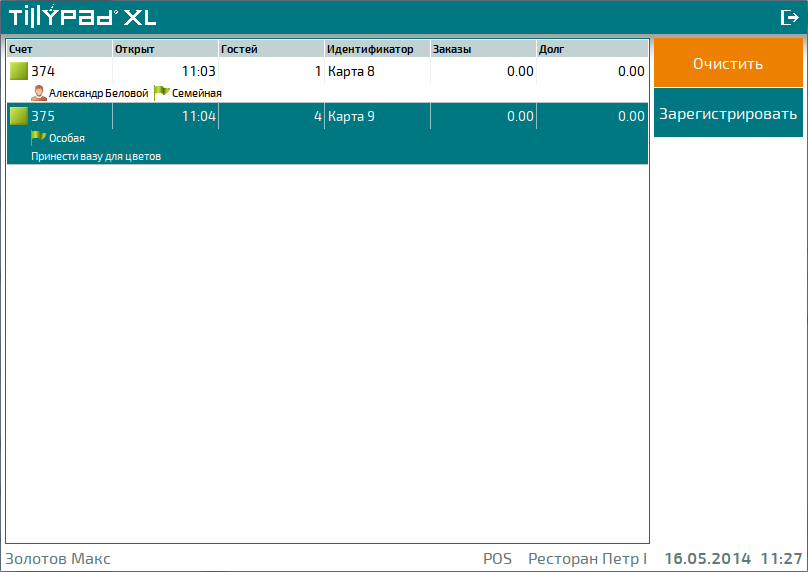© Tillypad, 2008-2015
С гостевыми счетами можно выполнить следующие операции:
Команды для выполнения этих операций можно выбрать в меню , открываемом из контекстного меню таблицы гостевых счетов.
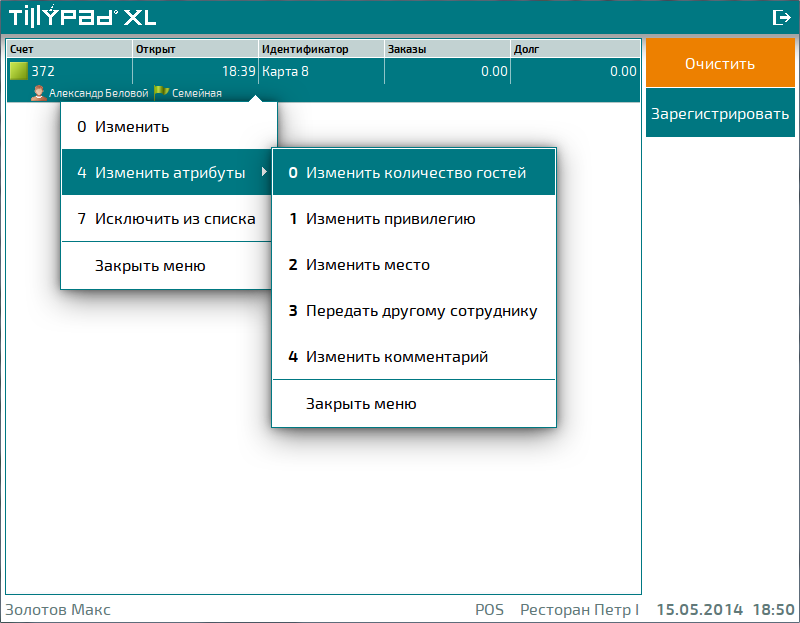
Также команды для изменения атрибутов гостевого счета можно выполнить в экране работы со счетом из меню кнопки .
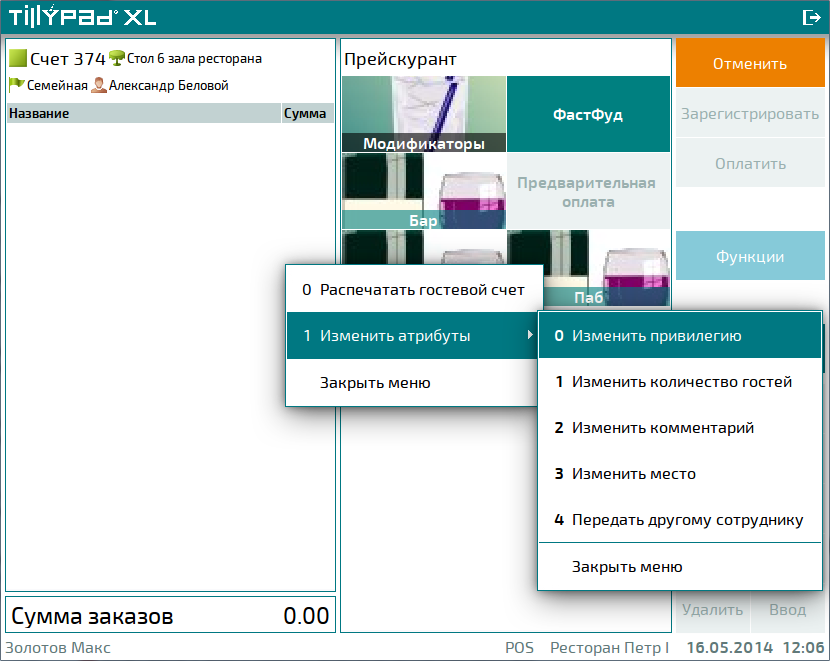
Изменение количества обслуживаемых гостей
Чтобы изменить количество гостей, обслуживаемых по гостевому счету выберите в меню команду .
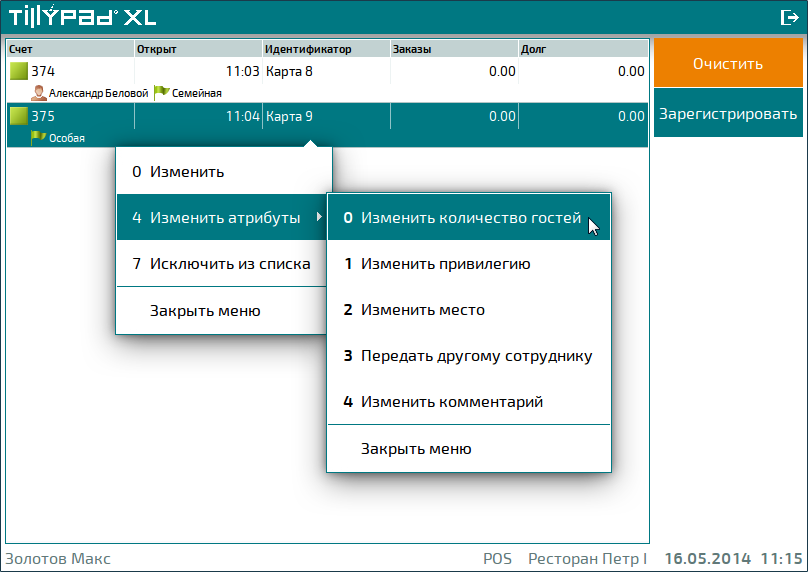
Введите новое количество гостей в окне и нажмите на кнопку для продолжения операции. Чтобы отказаться от изменения количества гостей нажмите на кнопку .
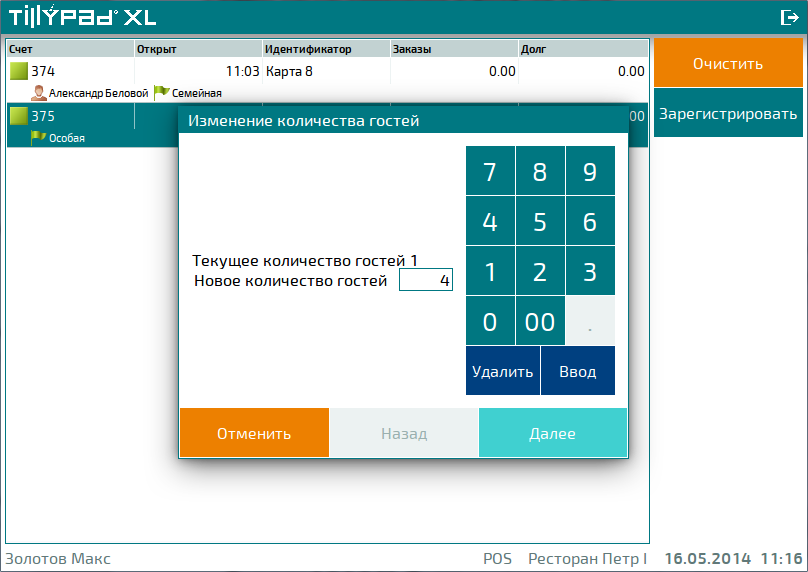
Нажмите на кнопку для подтверждения необходимости изменения количества гостей. Чтобы отказаться от изменения количества гостей нажмите на кнопку .
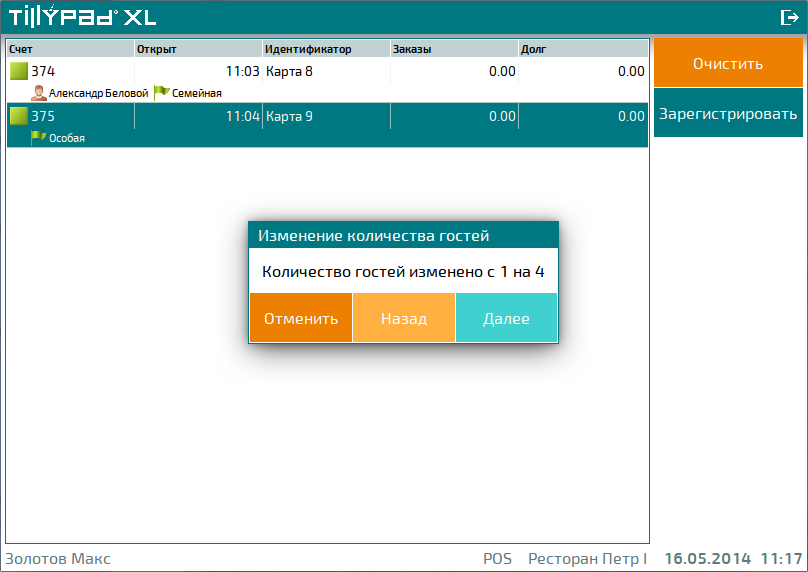
Укажите причину изменения количества гостей. Эта причина выполнения операции будет зафиксирована в протоколе .
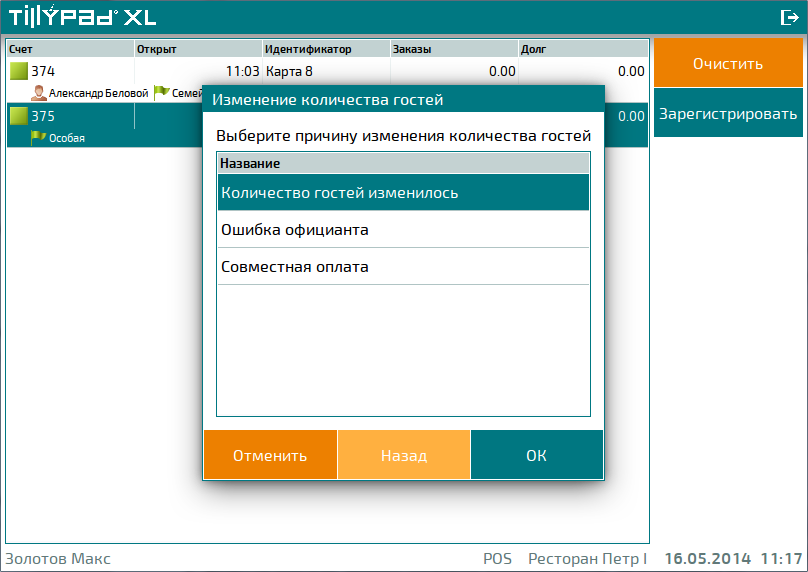
Нажмите на кнопку для продолжения операции. Чтобы отказаться от изменения количества гостей нажмите на кнопку .
В результате в окне просмотра гостевых счетов будет указано измененное количество гостей, обслуживаемых по данному гостевому счету. Если по гостевому счету обслуживается несколько гостей, то в таблице счетов выводится столбец «Гостей».
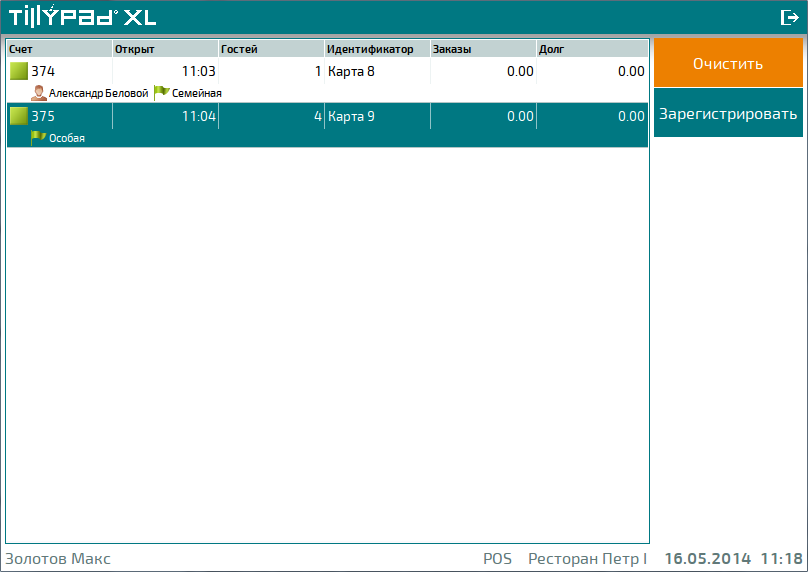
Изменение привилегии гостевого счета
Изменение привилегии заказа возможно, если параметру AllowOrderChangePrivilege режима работы присвоено значение «True».
Чтобы изменить привилегию, присвоенную заказу, выделите заголовок необходимого заказа в таблице заказов и выберите в контекстном меню команду .
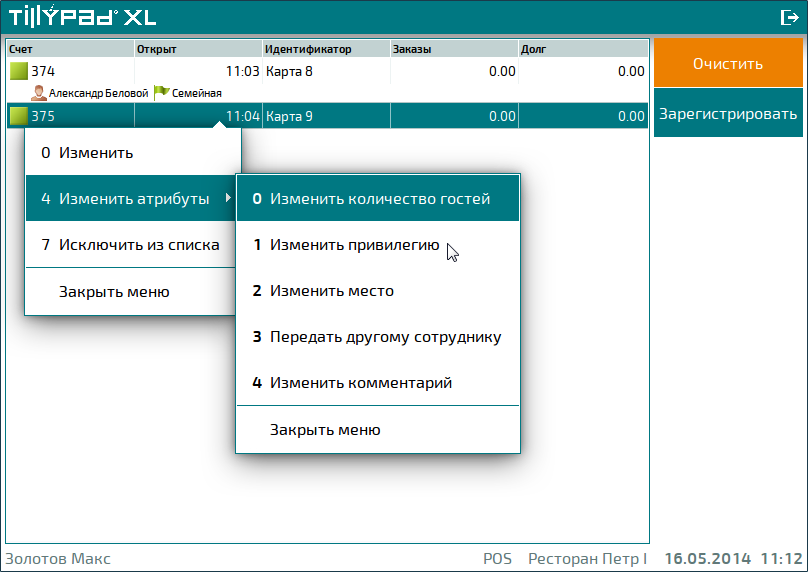
В результате будет открыто окно выбора привилегии.
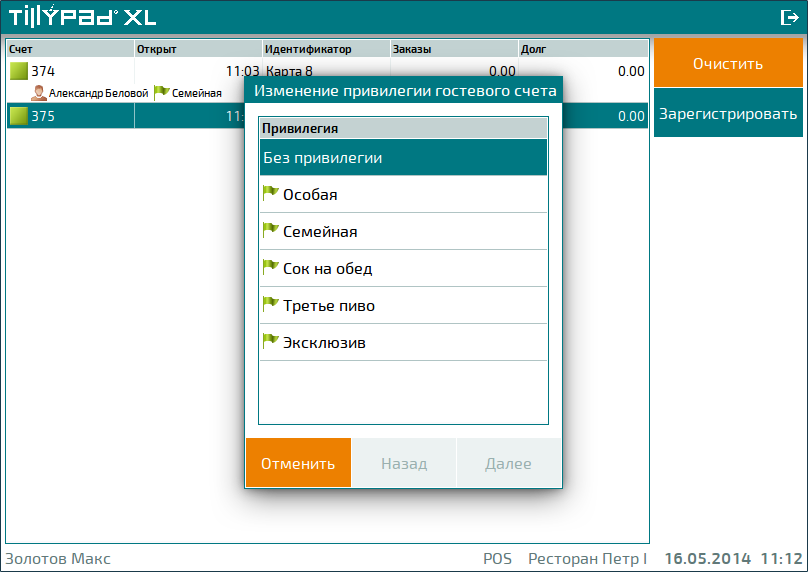
После выбора необходимой привилегии будет открыт диалог подтверждения смены привилегии заказа.
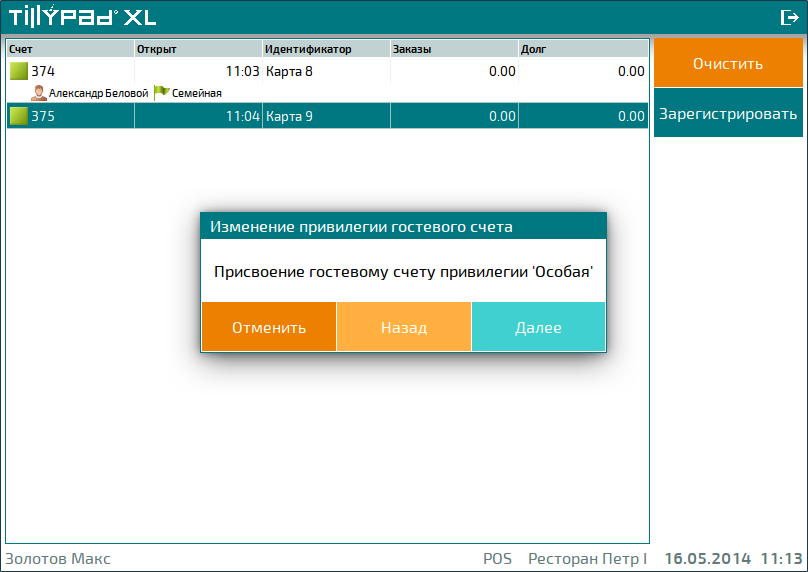
Нажмите на кнопку для подтверждения смены привилегии заказа. Нажатие на кнопку позволит вернуться к выбору привилегии. А нажатие на кнопку оставит привилегию заказа без изменений.
Если параметру Confirm_OrderChangePrivilege режима работы присвоено значение «True», выберите причину изменения привилегии заказа.
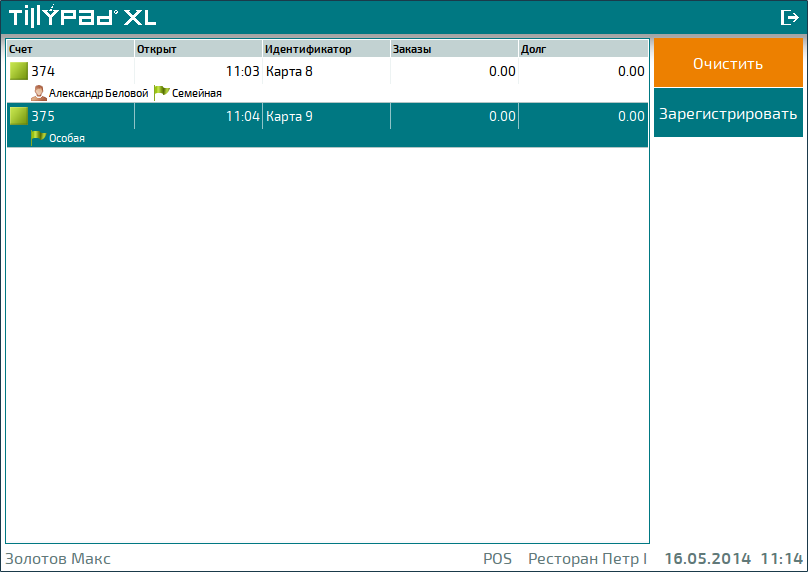
Изменение места размещения для гостевого счета
Чтобы изменить место размещения, на котором обслуживается данный гостевой счет, выберите в меню команду .
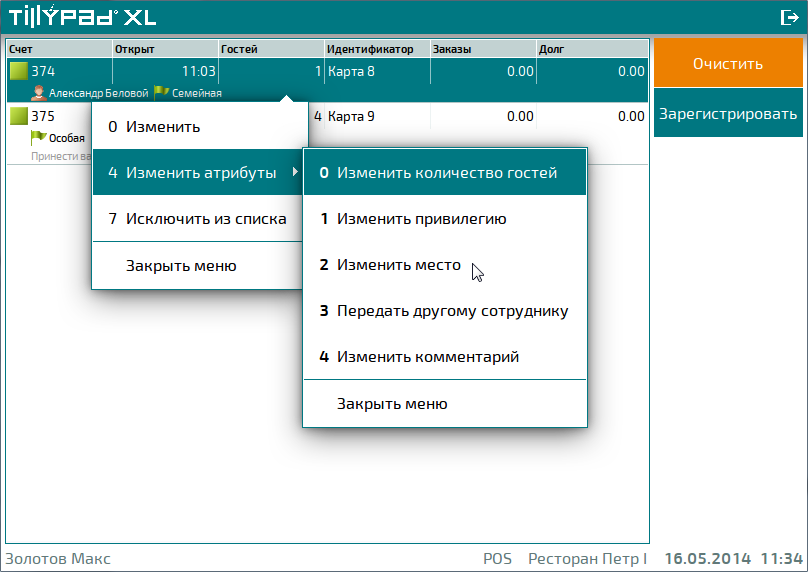
Выберите новое место размещения в окне и нажмите на кнопку для продолжения операции. Чтобы отказаться от изменения места размещения нажмите на кнопку .
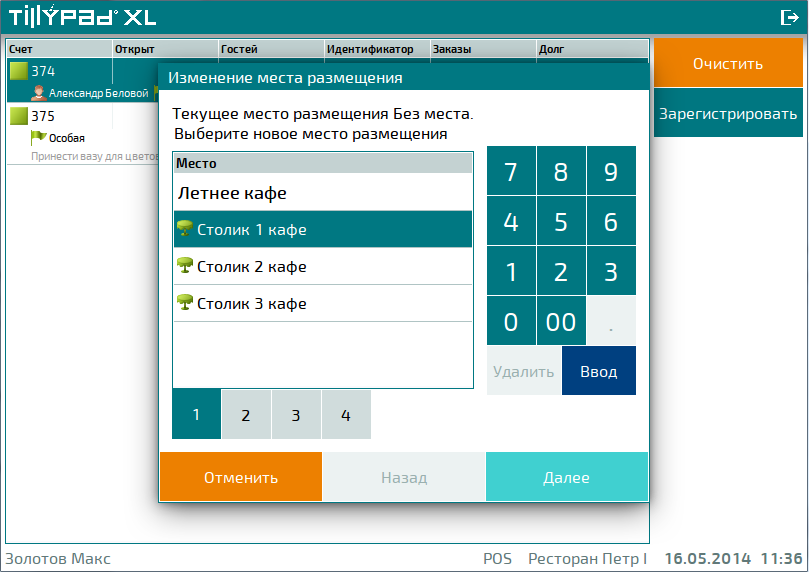
Нажмите на кнопку для подтверждения необходимости изменения места размещения. Чтобы отказаться от изменения места размещения нажмите на кнопку .
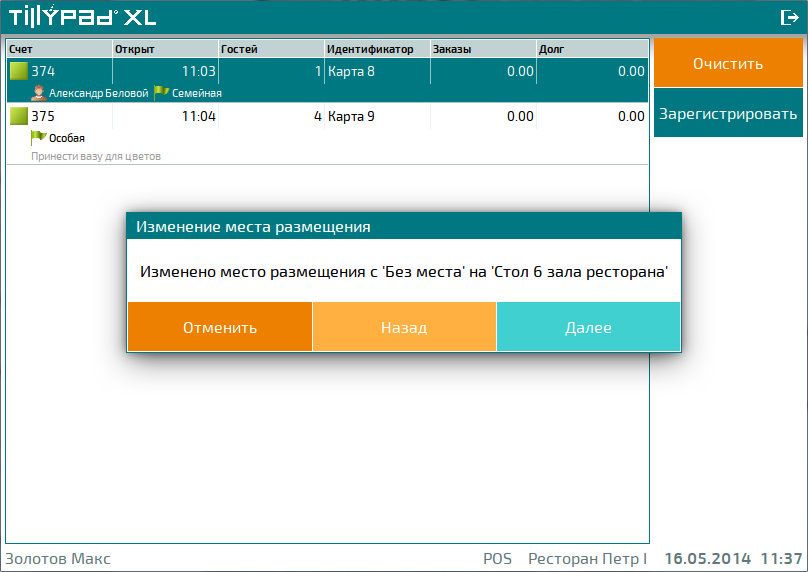
Укажите причину изменения места размещения. Эта причина выполнения операции будет зафиксирована в протоколе .
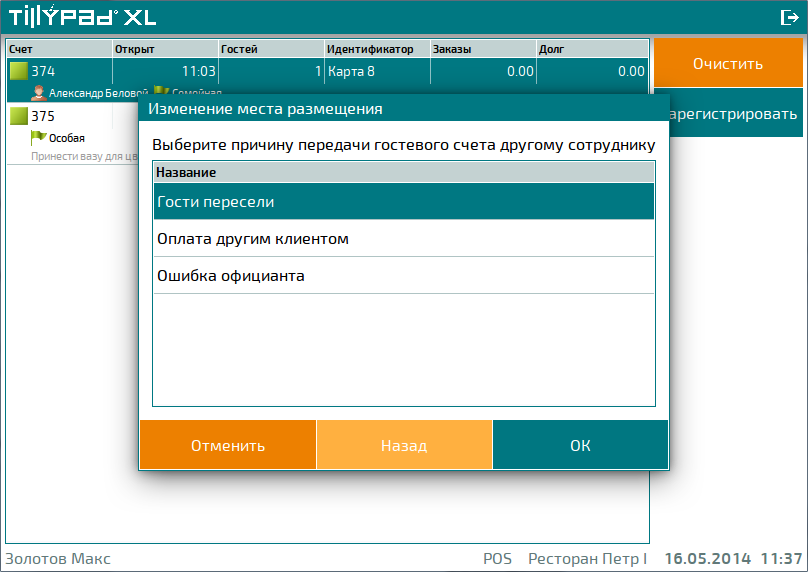
Нажмите на кнопку для продолжения операции. Чтобы отказаться от изменения места размещения нажмите на кнопку .
В результате название выбранного места размещения будет выведено в строке таблицы гостевых счетов..
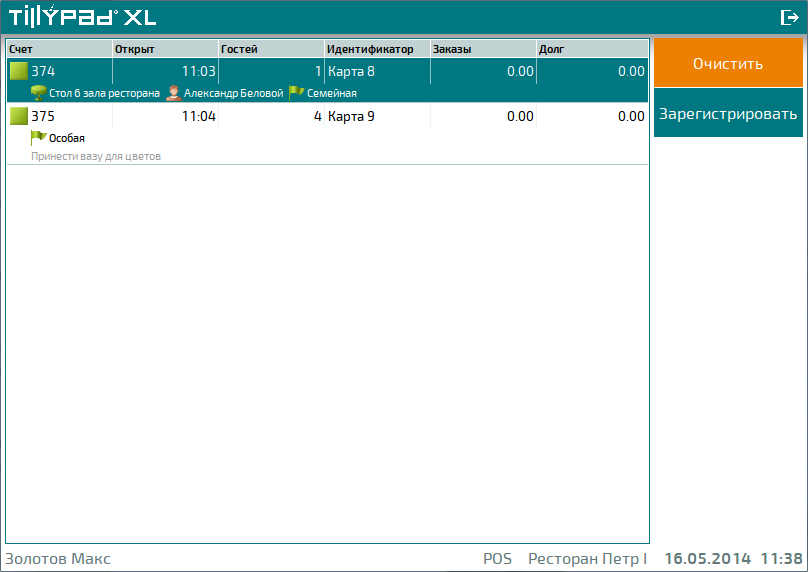
Изменение сотрудника обслуживающего гостевой счет
Чтобы передать гостевой счет для обслуживания другому оператору (пользователю), выберите в меню команду .
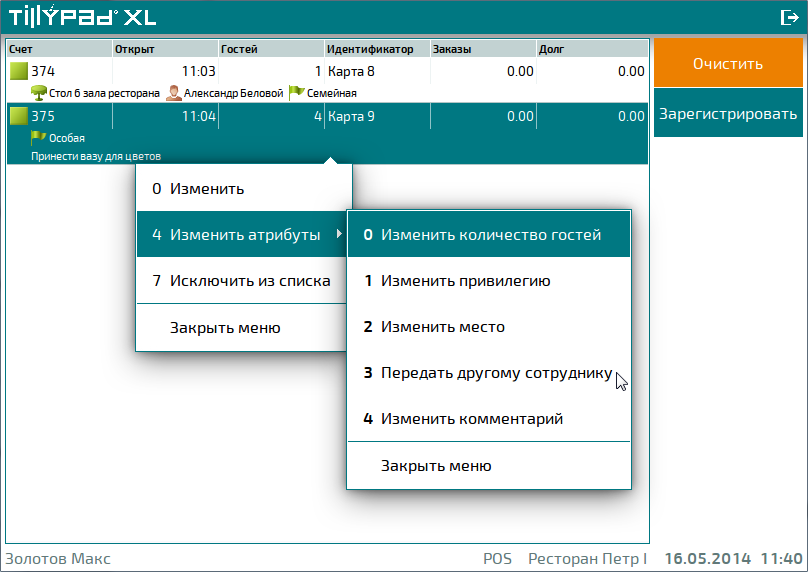
Выберите нужного сотрудника в окне и нажмите на кнопку для продолжения операции. Чтобы отказаться от изменения сотрудника нажмите на кнопку .
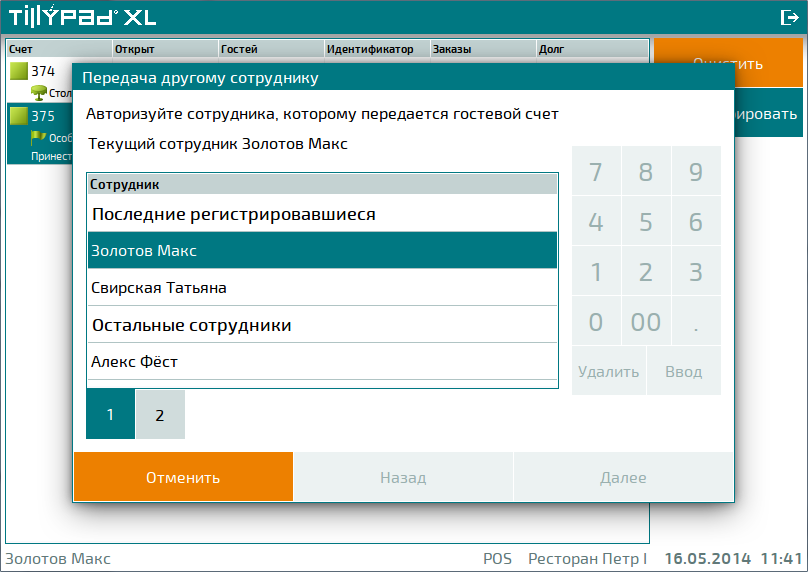
В результате будет открыт диалог авторизации сотрудника, которому передается гостевой счет.
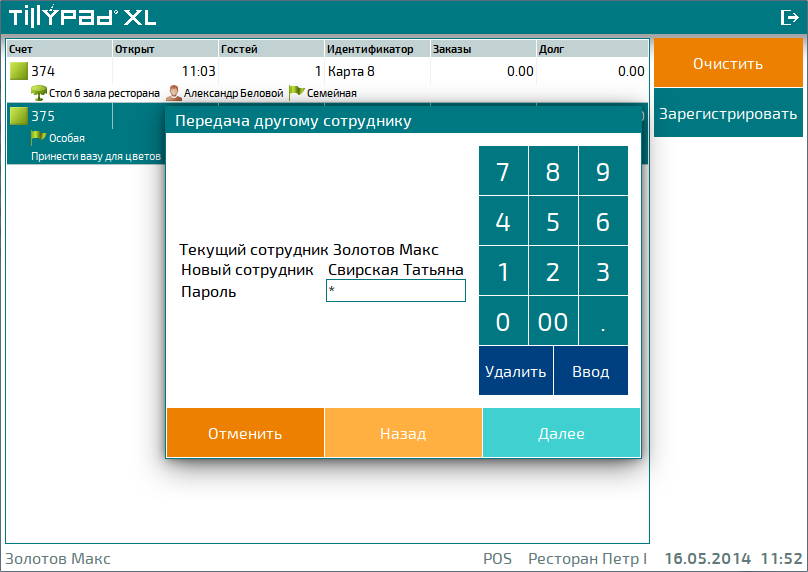
Введите пароль сотрудника, которому передается обслуживание гостевого счета, и нажмите на кнопку для продолжения операции. Чтобы отказаться от изменения сотрудника нажмите на кнопку
В результате будет открыт диалог подтверждения смены сотрудника, обслуживающего гостевой счет.
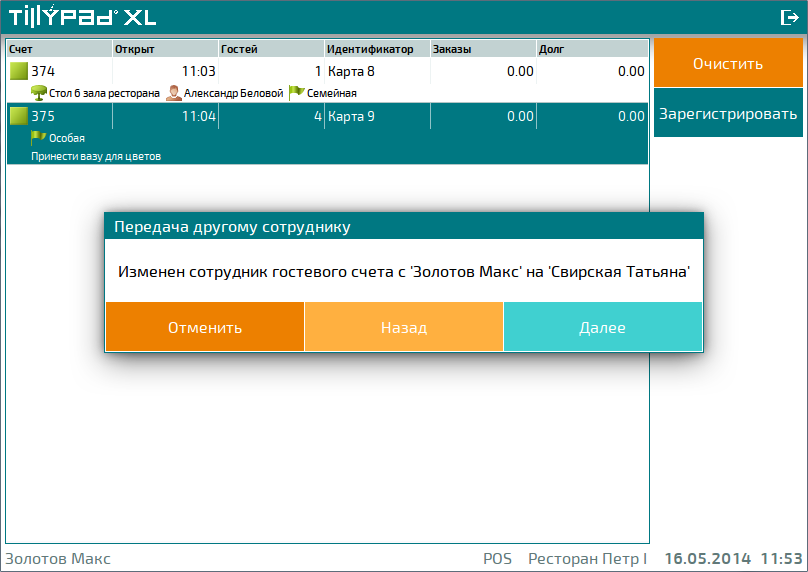
Укажите причину передачи гостевого счета другому сотруднику. Эта причина выполнения операции будет зафиксирована в протоколе .
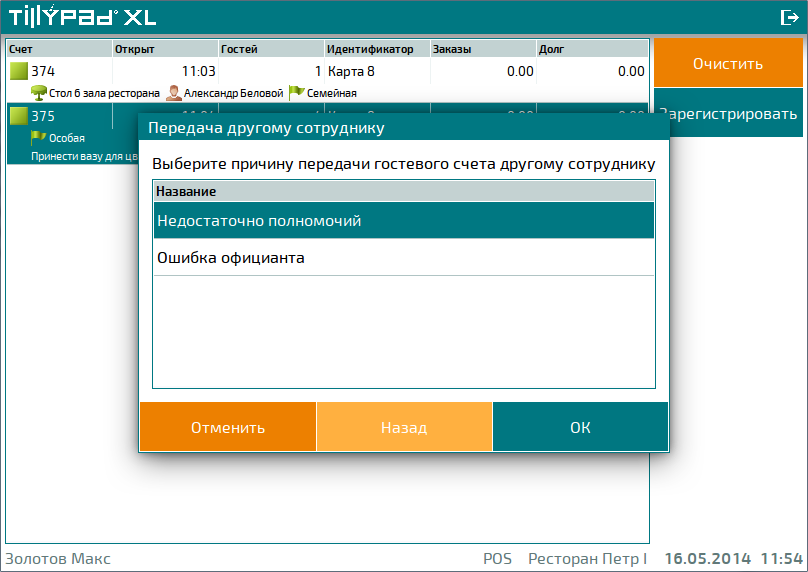
Нажмите на кнопку для продолжения операции. Чтобы отказаться от передачи гостевого счета другому сотруднику нажмите на кнопку .
В результате в гостевой счет будет передан для дальнейшей работы с ним указанному сотруднику.
Изменение комментария к гостевому счету
Чтобы изменить комментарий к гостевому счету выберите в меню команду .
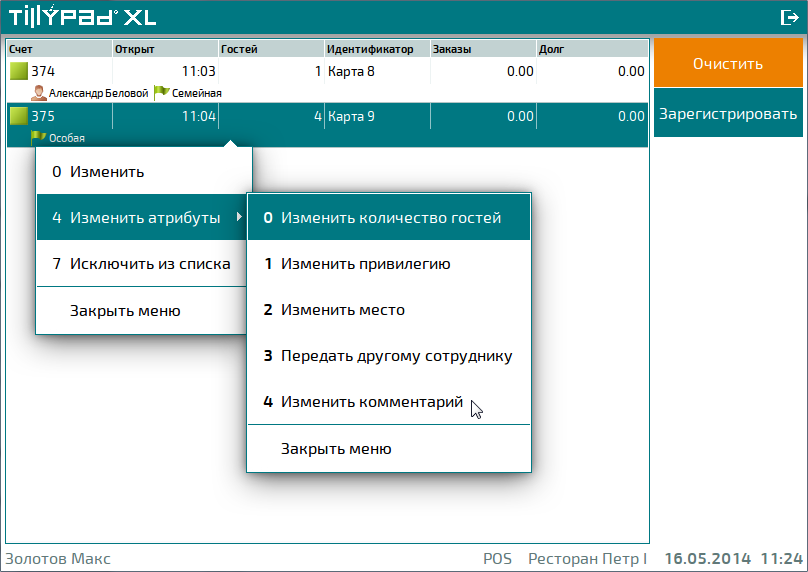
Введите новый комментарий с помощью экранной клавиатуры или клавиатуры, подключенной к POS-терминалу.
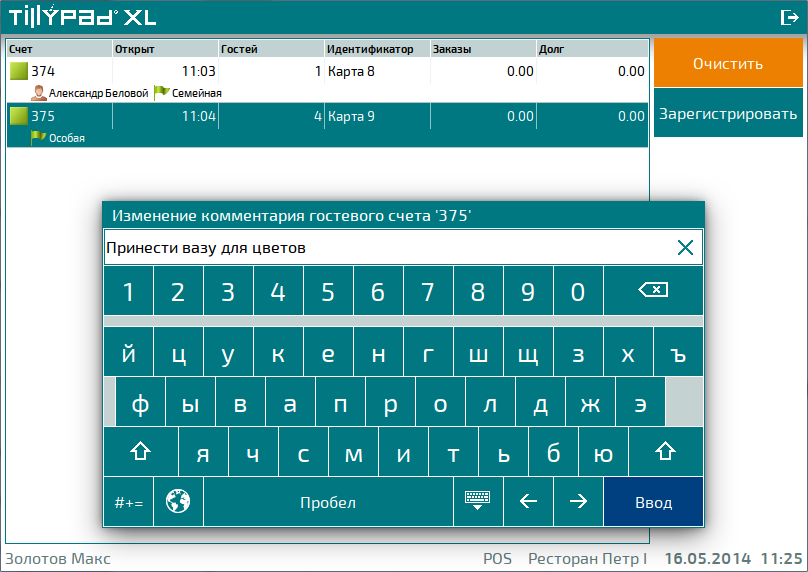
В результате новый комментарий будет выведен в строке таблицы гостевых счетов.